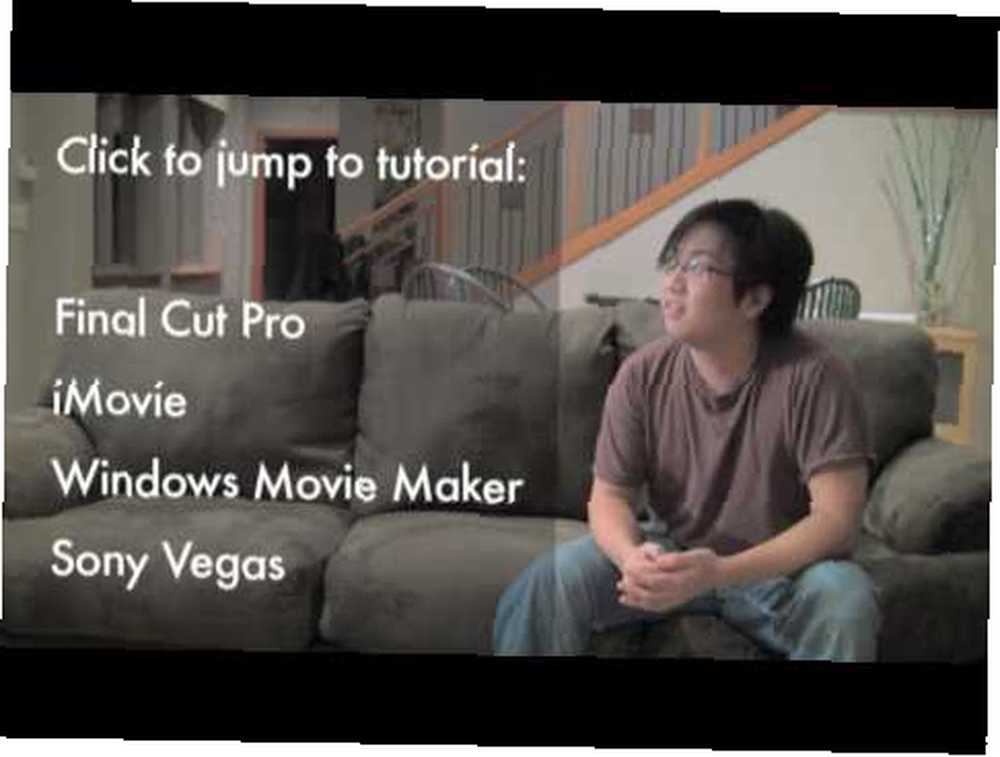
Mark Lucas
0
4597
1022
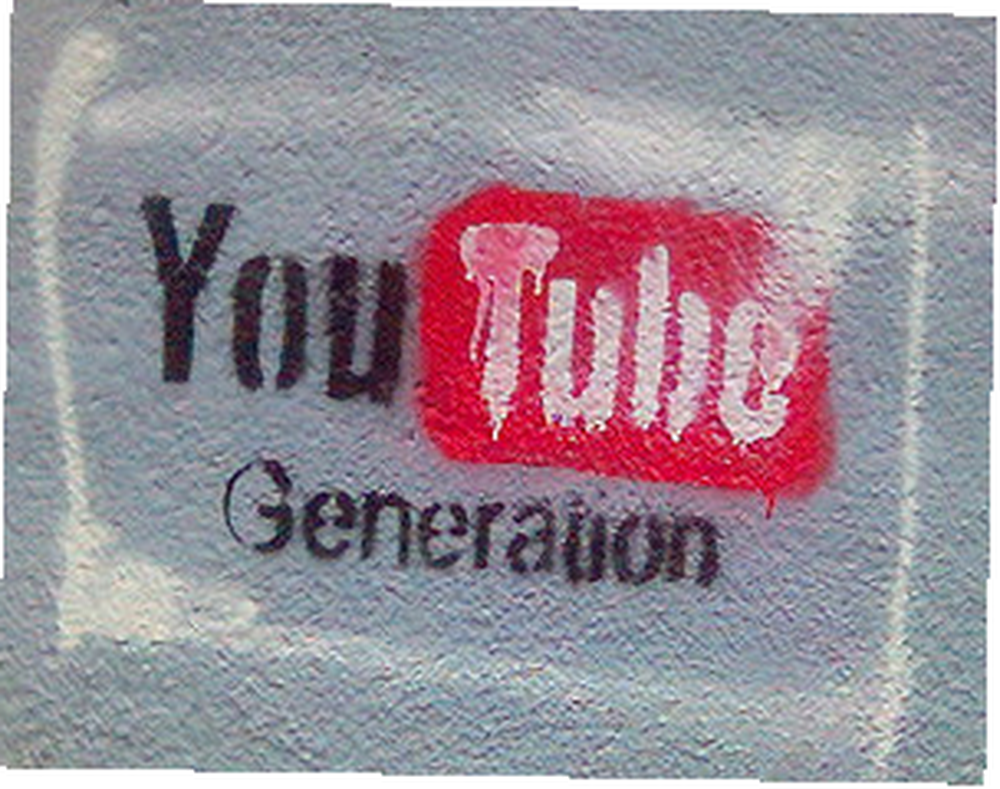 YouTube parece estar entre las principales fuentes de entretenimiento (y distracción, al menos para mí) en la web, ya que hay canales innovadores 10 canales de YouTube increíbles a los que debes suscribirte 10 canales de YouTube increíbles a los que debes suscribirte, parodias hilarantes 10 de los Las parodias más divertidas de iPad en YouTube que tienes que ver 10 de las parodias más divertidas de iPad en YouTube que tienes que ver, parodias de comedia y tutoriales Los 15 mejores canales de YouTube que debes ver a continuación Los 15 mejores canales de YouTube que debes ver a continuación Hay mucho para ver en YouTube. Es difícil saber qué ver. Aquí están los mejores canales de YouTube para ver a continuación. , lo que sea. Los usuarios habituales incluso han estado recibiendo el tratamiento de la fama (al menos en YouTube, con muchas vistas).
YouTube parece estar entre las principales fuentes de entretenimiento (y distracción, al menos para mí) en la web, ya que hay canales innovadores 10 canales de YouTube increíbles a los que debes suscribirte 10 canales de YouTube increíbles a los que debes suscribirte, parodias hilarantes 10 de los Las parodias más divertidas de iPad en YouTube que tienes que ver 10 de las parodias más divertidas de iPad en YouTube que tienes que ver, parodias de comedia y tutoriales Los 15 mejores canales de YouTube que debes ver a continuación Los 15 mejores canales de YouTube que debes ver a continuación Hay mucho para ver en YouTube. Es difícil saber qué ver. Aquí están los mejores canales de YouTube para ver a continuación. , lo que sea. Los usuarios habituales incluso han estado recibiendo el tratamiento de la fama (al menos en YouTube, con muchas vistas).
Realmente no es tan difícil subir un video (solo es difícil hacerse notar, pero aquí hay algunos consejos) Cómo hacer un documental en línea que se extenderá como Wildfire Cómo hacer un documental en línea que se extenderá como Wildfire son algunos consejos), pero si quieres a actualmente Para comenzar, es posible que necesite saber algunas cosas de antemano, como formatos aceptables, longitudes, configuraciones, etc..
Capture videos de YouTube directamente desde dispositivos que ya posee
Teléfono móvil
Puede comenzar a capturar un video incluso si no tiene una videocámara. Hoy en día, la mayoría de las personas tienen teléfonos celulares con capacidades de captura de video decentes. Si su plan móvil le permite usar MMS o usar el correo electrónico, incluso puede enviarlo directamente a YouTube a través de su dirección de correo electrónico de carga personalizada (debe iniciar sesión).
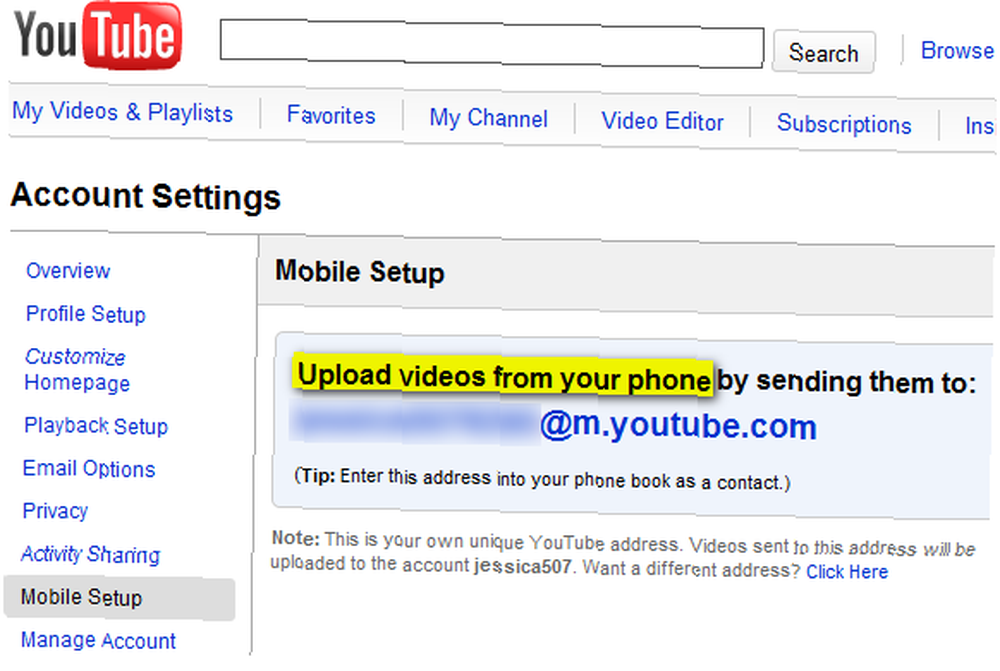
Incluso puede consultar la versión móvil de YouTube que puede “grabar y subir videos con calidad de DVD“.
Cámara web
Si su computadora tiene una cámara web incorporada, o si tiene una cámara web externa, puede conectarse a su computadora, diríjase a la opción de carga de cámara web en YouTube, dele a YouTube la autorización para usar su cámara web y micrófono y listo.!
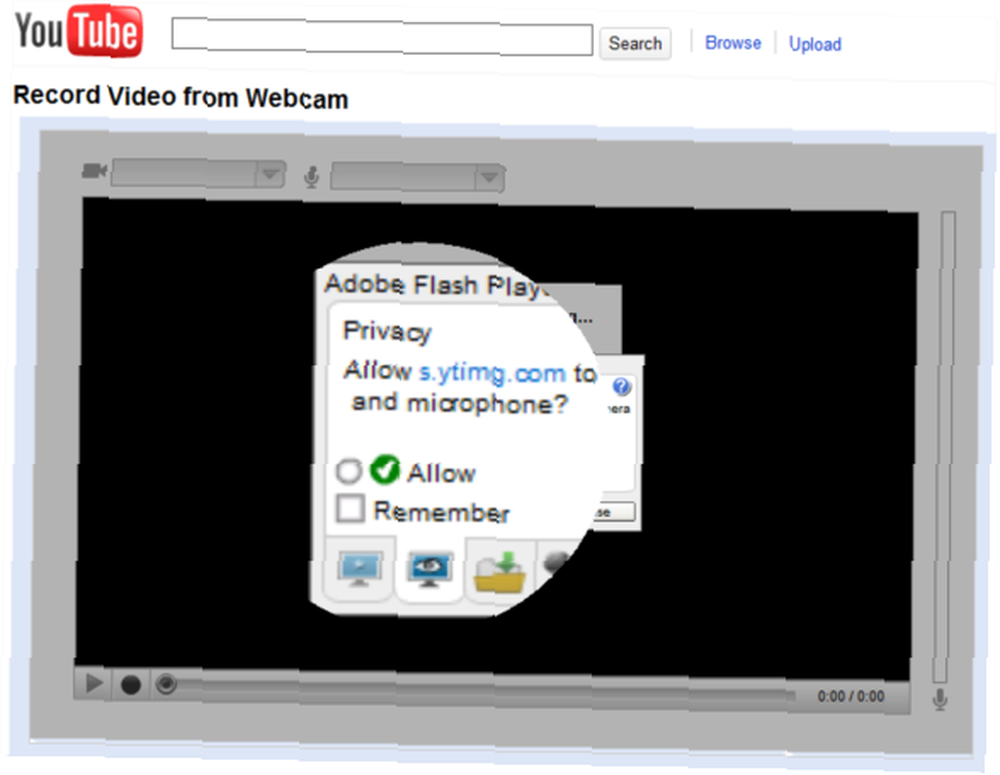
También puede usar algo como Manycam ManyCam: haga más cosas con su cámara web ManyCam: haga más cosas con su cámara web (Windows) o Cheese 10 Cool Linux Apps que tal vez no sabía sobre 10 Cool Linux Apps que quizás no sabía (Aplicaciones de Linux 10 que debe instalar en Ubuntu Lucid Lynx [Linux] 10 Aplicaciones que debe instalar en Ubuntu Lucid Lynx [Linux]) para grabar desde su cámara web y luego editar en su programa de edición de video preferido.
Cámara digital
Lo más probable es que su cámara digital venga con diferentes configuraciones con las que deba experimentar para obtener un video con la calidad suficiente y que se ajuste a su tarjeta de memoria, por supuesto. Siempre es mejor capturar con la configuración o resolución más altas posibles para garantizar capturas menos pixeladas.
Incluso en mi Nikon CoolPix L14 anterior, hay opciones para “Película de televisión 640” (640 × 480) que produce un video 480p de definición estándar y calidad decente. Después de su captura, importe el video a su computadora, diríjase a la página de carga de Youtube y seleccione el video AVI.
Computadora
Tiene una amplia variedad de opciones para grabar desde su escritorio.
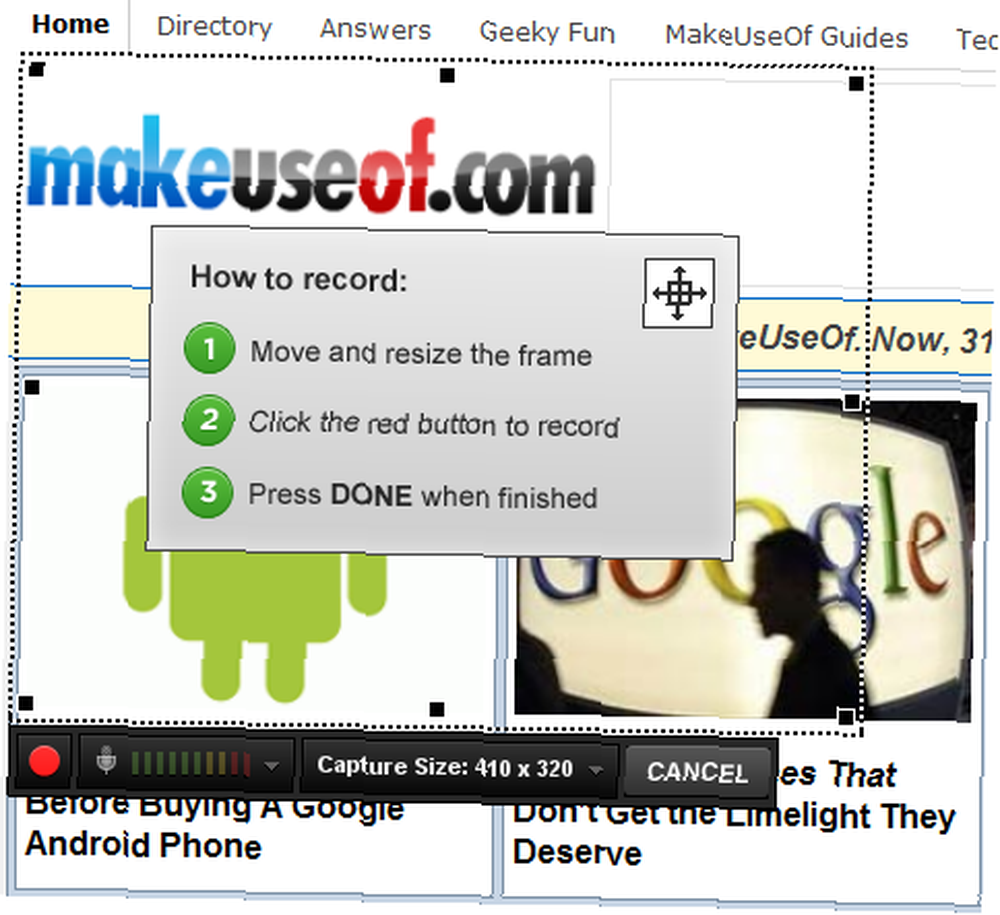
Para comenzar rápidamente, pruebe Screenr Screenr: Cree rápidamente Screencasts para Twitter Screenr: Cree rápidamente Screencasts para Twitter (vea la captura de pantalla anterior), o ScreenToaster que he encontrado Cómo crear un Screencast como un profesional con estas 6 herramientas en línea Cómo crear un Screencast Like a Pro con estas 6 herramientas en línea para ser enormemente útil, ya que graba en HD y le ofrece un video descargable y Twittable. Para el grabador de pantalla en serie, hay Camstudio Una mirada completa a CamStudio como una herramienta efectiva de screencasting Una mirada completa a CamStudio como una herramienta efectiva de screencasting (Windows), Copernicus 5 Aplicaciones gratuitas de Screencasting para crear tutoriales en video 5 Aplicaciones gratuitas de Screencasting para crear video tutoriales ( Mac) y recordMyDesktop (Linux). Grabadores de pantalla adicionales incluyen Jing 5 Aplicaciones gratuitas de Screencasting para crear video tutoriales 5 Aplicaciones gratuitas de Screencasting para crear video tutoriales (Windows y Mac) y Wink 4 Herramientas para crear capturas de pantalla y Screencasts 4 Herramientas para crear capturas de pantalla y Screencasts (un excelente tutorial o creador de demostración) , aunque solo estos archivos SWF de registro, que YouTube no procesa y, por lo tanto, no pueden permitir.
Como usuario de Camstudio, le recomiendo que descargue el códec 1.4 de Lossless (encuéntrelo inmediatamente debajo del enlace de descarga beta de Camstudio en la página de descarga) y verifique la función Autopan para que sus espectadores no tengan que entrecerrar los ojos o poner su video completo. pantalla.
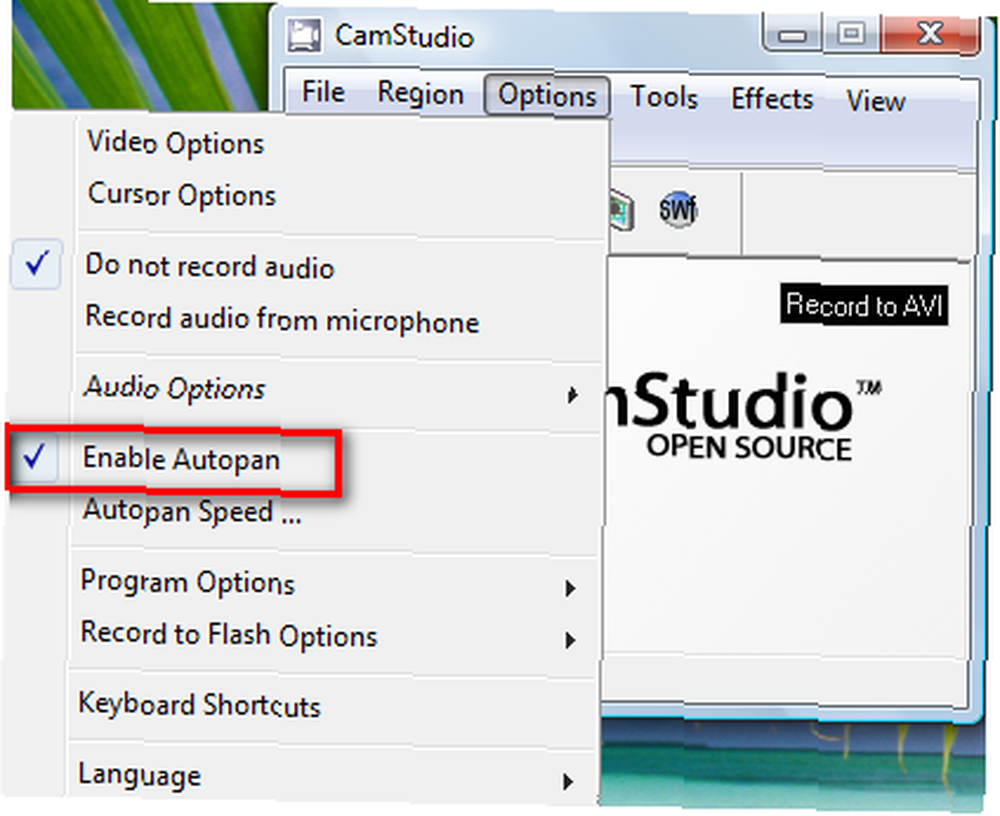
Videocámara digital
Si su videocámara digital graba en formato Digital8, MiniDV, HDV o cualquiera de los formatos de DVD, entonces no debería tener demasiado de qué preocuparse porque está listo para capturar videos de Youtube. Para videos HD, asegúrese de grabar al menos en 1280 × 720 (para 720p) o 1920 × 1080 (para 1080p). Si su videocámara no es compatible con HD, siempre puede disparar en la configuración más alta y cambiar su tamaño con el software de edición de video más adelante.
Su metraje en bruto se puede cargar directamente sin ninguna edición, pero un poco de edición puede recorrer un largo camino. Tal vez su clip pueda funcionar mejor sin un segmento redundante (¡solo asegúrese de que sea más corto que 15 minutos!), O el audio debería ser más fuerte.
Veamos las mejores opciones gratuitas que tienes para preparar tus videos para YouTube.
Publicación con la mejor configuración
La mayoría de los dispositivos de captura tienen resoluciones y configuraciones preestablecidas, por lo que si elige la configuración más alta posible, generalmente le irá bien con algunas modificaciones menores.
Dimensiones y ajustes de HD
YouTube recomienda dimensiones de 640 x 480 para videos de definición estándar y 1280 x 720 para videos de alta definición que bailarán en todo el sitio con el logotipo HD. Los videos originales de 640 x 480 tendrán barras negras en el costado de la página de videos.

Para no tener barras solo en la página de YouTube, una dimensión de 640 x 360 puede hacer el truco (o puede cambiar su tamaño a una dimensión HD), pero es posible que vea barras negras en su video SD si está incrustado en otro lugar.
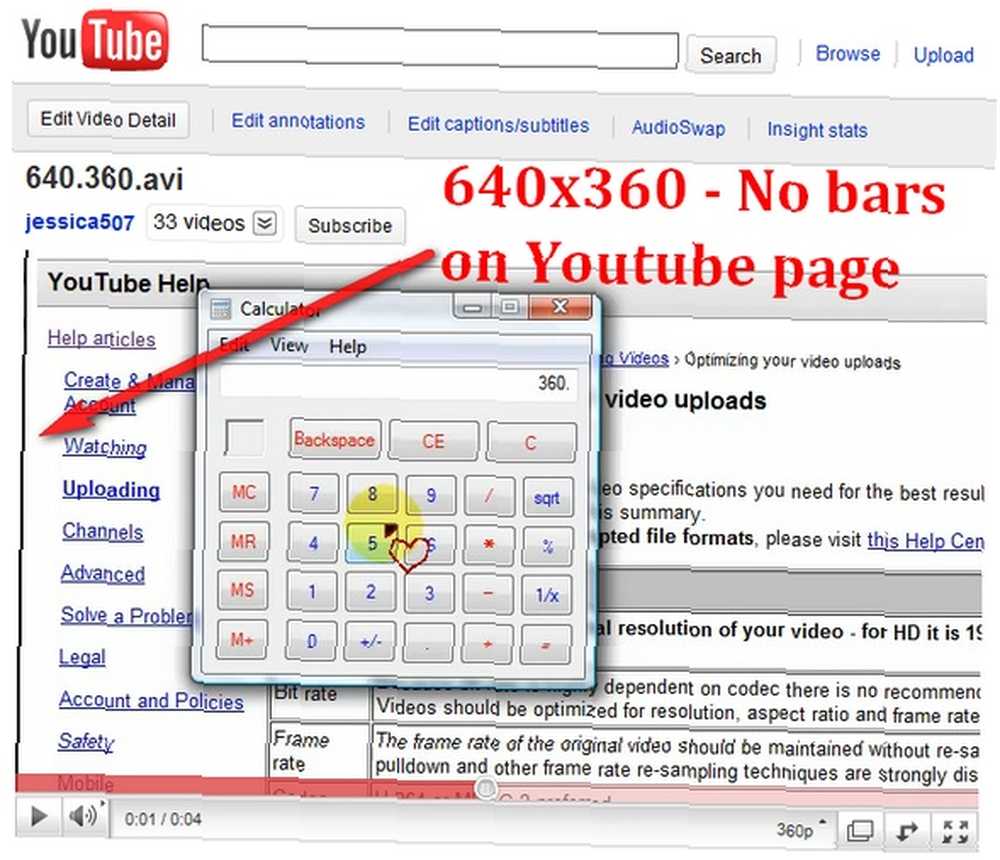
Para cargar un video HD, su video debe ser bastante grande, específicamente 1280 x 720 (para 720p) o 1920 x 1080 (para 1080p). Si tiene videos SD, también pueden llevar el logotipo HD siempre que los cambie de tamaño y use un códec en su editor de video que produzca la mejor calidad posible.
Códecs para compresión
DivX es un códec propietario que utiliza el estándar H.246 para codificar (o convertir) videos HD mientras retiene archivos de tamaño razonable. Xvid es el códec de video MPEG-4 alternativo de código abierto que también comprime videos y “permite un almacenamiento más eficiente” lo que significa que también hace que el video sea más pequeño con la mejor calidad posible.
Cuando usa cualquiera de estos y los configura en editores de video (como las muy capaces VirtualDub 7 Tareas de edición de video VirtualDub Handles con facilidad [Windows] 7 Tareas de edición de video VirtualDub Handles con facilidad [Windows]), puede crear videos ultra claros que no 'pese' una tonelada de MB, pero para la mayoría de las personas, el límite de 2 GB es más que suficiente.
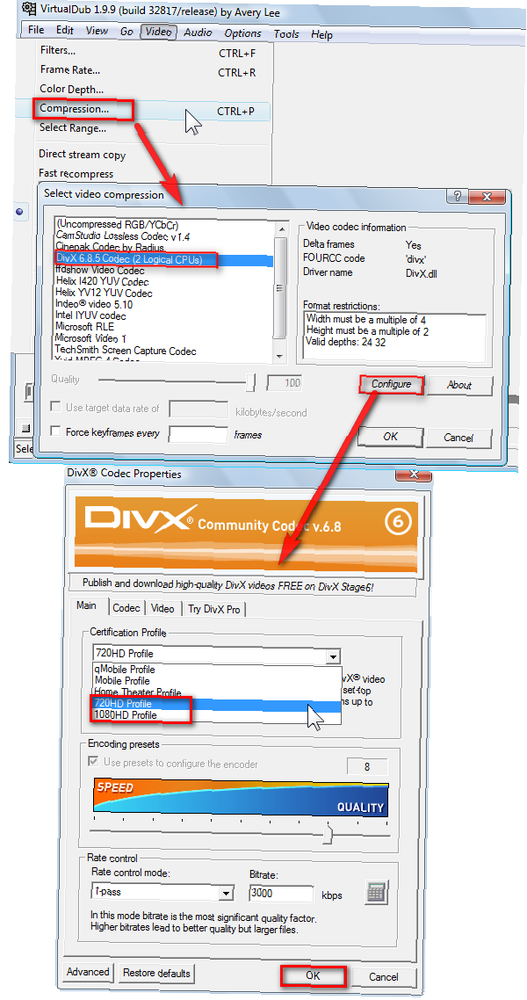
Cuadros por segundo
Si está utilizando Camstudio, por ejemplo, puede establecer la velocidad de fotogramas (a diferencia de la grabación de video de un teléfono celular que generalmente no ofrece opciones de velocidad de fotogramas) del video que está a punto de grabar, que debería ser un número Rango de 24-30 FPS (cuadros por velocidad), aunque 30FPS es estándar. También puede establecer la velocidad de fotogramas en el proceso posterior a la captura.
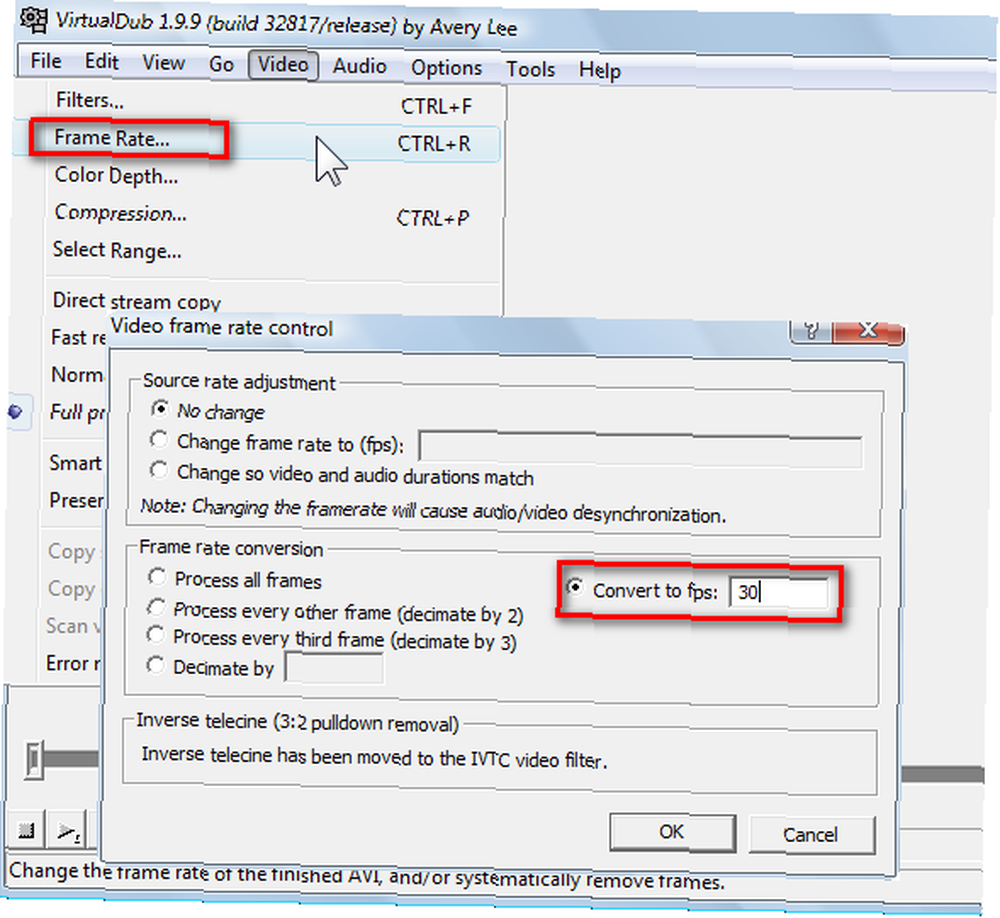
Formatos
Los contenedores de video más populares (AVI, MP4, MOV) son compatibles con YouTube. La mayoría de las cámaras salen a AVI, que está lista para cargarse y editarse en la mayoría de los editores de video gratuitos de Windows, como VirtualDub y Avidemux. Otros formatos que se pueden cargar incluyen 3GP (videos desde teléfonos celulares), MPG, videos Flash (en FLV, FLV1 y los formatos F4V más nuevos, pero no SWF), así como WMV (que obtienes cuando haces un video en Windows Movie Maker .)
Ahora haz tus propios videos
Si ejecuta Windows en su máquina, lo más probable es que tenga Windows Movie Maker (si no, puede descargarlo aquí), que puede usar para hacer películas caseras a partir de sus imágenes.
Si está satisfecho con su producto, presione Ctrl + P (o vaya a Expediente > Publicar película) Elija si está guardando la película en su computadora, como un archivo adjunto de correo electrónico, DVD, etc. Luego asigne un nombre a su archivo y, en la pantalla Configuración, seleccione Más ajustes y Windows Media HD 720p en el menú desplegable, que generará un video con dimensiones de 1280 x 720.
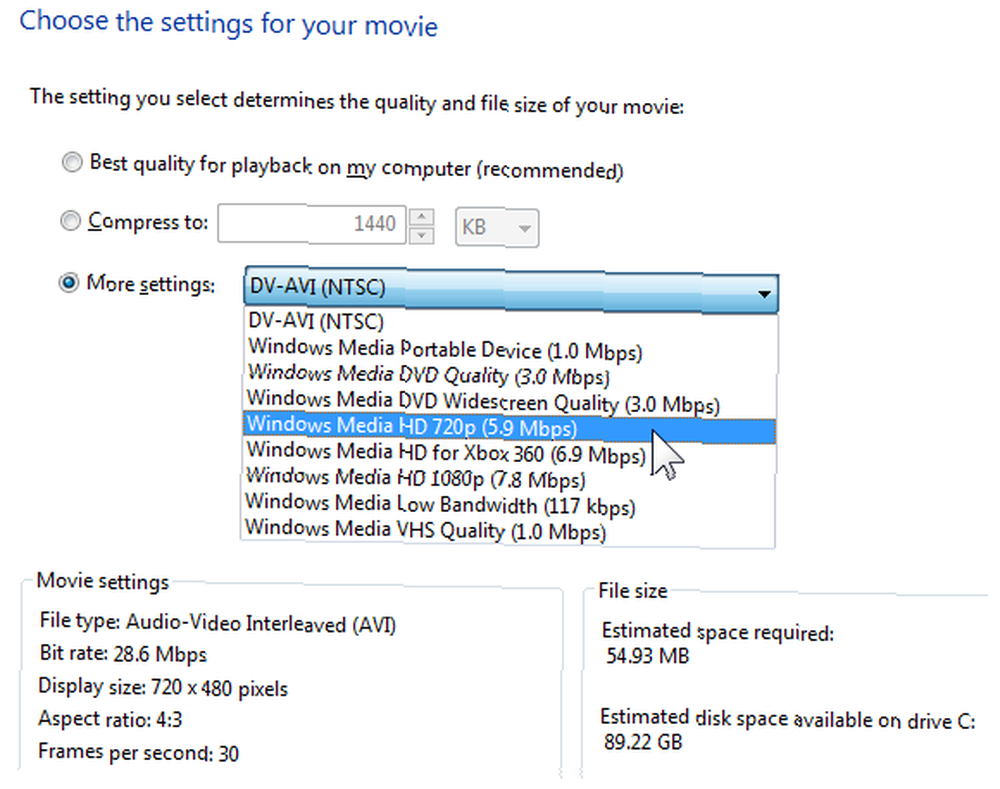
Haga clic en Publicar.
Para obtener instrucciones sobre Windows Live Movie Maker, consulte el tutorial oficial de YouTube que también tiene tutoriales adicionales sobre iMovie, Final Cut Pro y Sony Vegas:
Para renderizar videos HD en VirtualDub, mira este breve video:
Ahora puedes probar tu mano para hacer algunos videos HD, pero depende de ti inyectar un poco de creatividad en tus piezas para obtener más vistas. Si tiene configuraciones más recomendadas para ayudar a las personas a capturar mejores videos de Youtube, asegúrese de informarnos en los comentarios!
Crédito de la imagen: jonsson











